жӮЁеҘҪпјҢзҷ»еҪ•еҗҺжүҚиғҪдёӢи®ўеҚ•е“ҰпјҒ
иҝҷзҜҮж–Үз« з»ҷеӨ§е®¶еҲҶдә«зҡ„жҳҜжңүе…іMySQLдёӢиҪҪе®үиЈ…зҡ„зӨәдҫӢеҲҶжһҗзҡ„еҶ…е®№гҖӮе°Ҹзј–и§үеҫ—жҢәе®һз”Ёзҡ„пјҢеӣ жӯӨеҲҶдә«з»ҷеӨ§е®¶еҒҡдёӘеҸӮиҖғпјҢдёҖиө·и·ҹйҡҸе°Ҹзј–иҝҮжқҘзңӢзңӢеҗ§гҖӮ
1.дёӢиҪҪMySQLж•°жҚ®еә“еҸҜд»Ҙи®ҝй—®е®ҳж–№зҪ‘з«ҷпјҡhttps://www.mysql.com/
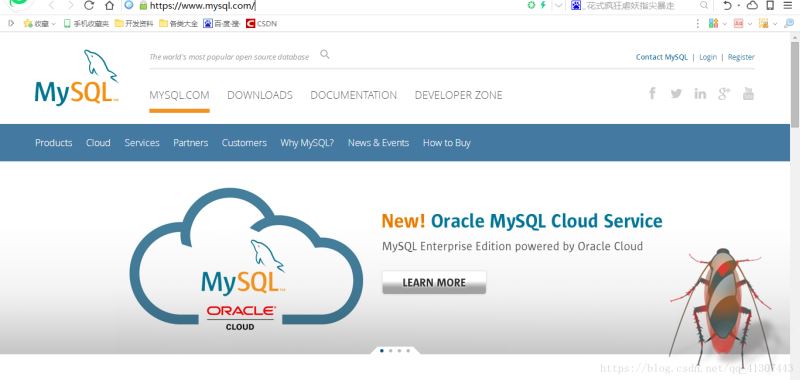
2.зӮ№еҮ»DOWNLOADSжЁЎеқ—дёӢзҡ„CommunityжЁЎеқ—дёӢзҡ„MySQL Community ServerиҝӣиЎҢдёӢиҪҪгҖӮ
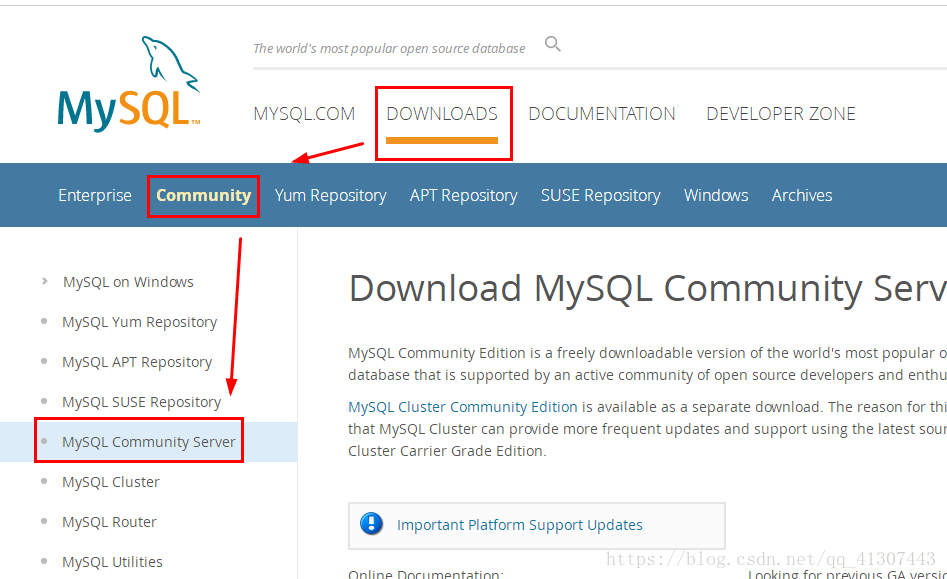
з”ұдәҺзӣ®еүҚжңҖж–°зүҲжң¬жҳҜпјҡMySQL Community Server 5.7.21е»әи®®еҚҡеҸӢдёӢиҪҪеҺҶеҸІзүҲжң¬пјҢжң¬еҚҡдёӢиҪҪзҡ„жҳҜ5.6.39дёӢиҪҪжӯҘйӘӨпјҡ
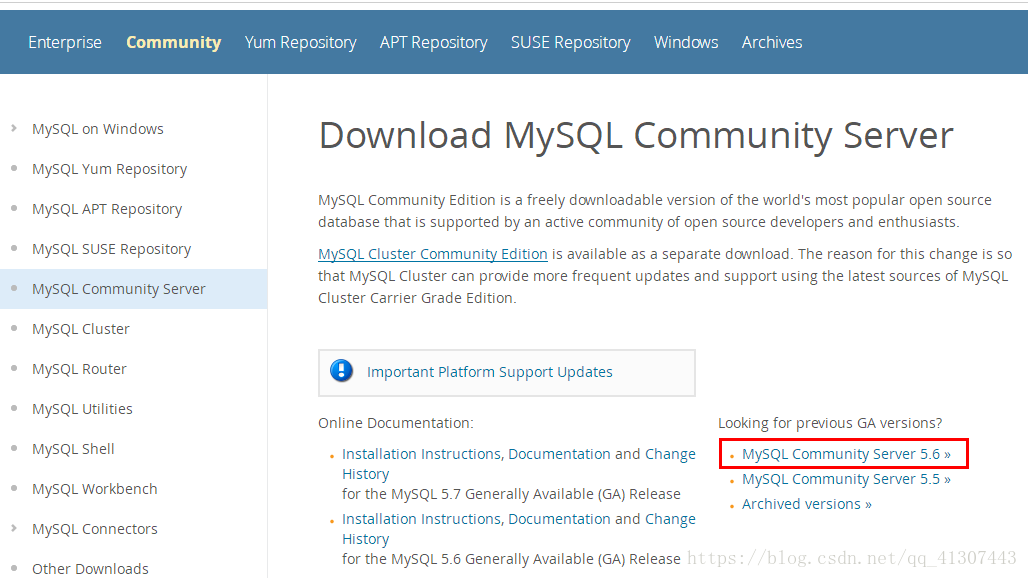
иҝӣе…ҘпјҢйҖүжӢ©MySQLзҡ„зүҲжң¬еҸҠдё»жңә

ж №жҚ®иҮӘе·ұзҡ„з”өи„‘йҖүжӢ©зӣёеә”зҡ„дҪҚж•°иҝӣиЎҢдёӢиҪҪпјҢжң¬жңәжҳҜ64дҪҚпјҢзӮ№еҮ»downloadгҖӮ
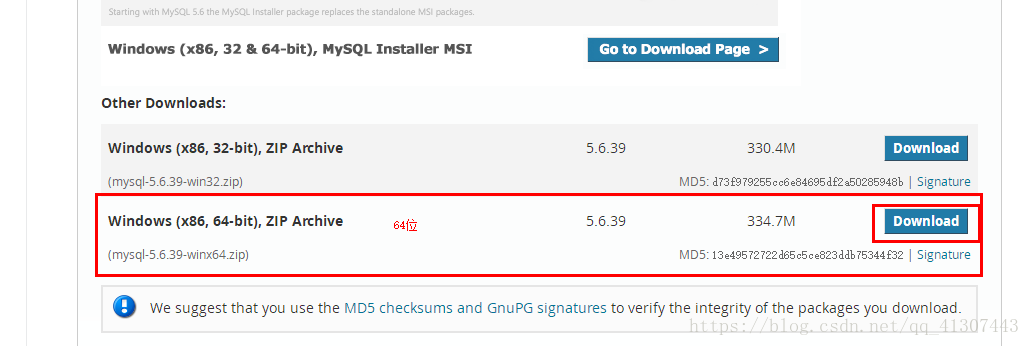
иҝӣе…ҘдёӢдёҖдёӘйЎөйқўпјҢиҜҘйЎөйқўйңҖиҰҒжіЁеҶҢMySQLиҙҰжҲ·пјҢд№ҹеҸҜдёҚиҝӣиЎҢжіЁеҶҢпјҢзӣҙжҺҘдёӢиҪҪгҖӮ

зӮ№еҮ»No thanks, just start my downloadпјҢйҖүжӢ©иҮӘе·ұиҰҒдёӢиҪҪзҡ„зӣ®еҪ•гҖӮ
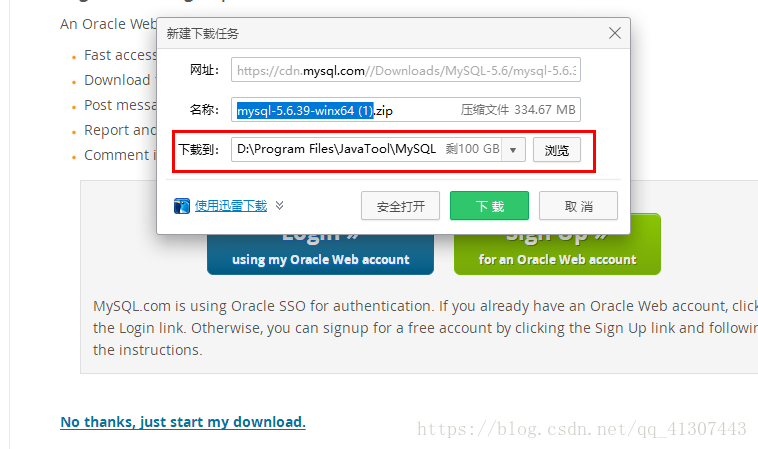
3.й…ҚзҪ®MySQLж•°жҚ®еә“пјҢй…ҚзҪ®жӯҘйӘӨеҰӮдёӢпјҡ
MySQLе®үиЈ…ж–Ү件еҲҶдёәдёӨз§ҚпјҢдёҖз§ҚжҳҜmsiж јејҸзҡ„пјҢдёҖз§ҚжҳҜzipж јејҸзҡ„гҖӮzipж јејҸжҳҜиҮӘе·ұи§ЈеҺӢпјҢи§ЈеҺӢзј©д№ӢеҗҺе…¶е®һMySQLе°ұеҸҜд»ҘдҪҝз”ЁдәҶпјҢдҪҶжҳҜиҰҒиҝӣиЎҢй…ҚзҪ®гҖӮ
еҰӮжһңз”ЁжҲ·жІЎй…ҚзҪ®зӣҙжҺҘдҪҝз”ЁMySQLпјҢдҪҶдјҡеҮәзҺ°еӣҫзӨәзҡ„й”ҷиҜҜгҖӮиҝҷжҳҜеӣ дёәжІЎжңүй…ҚзҪ®зҺҜеўғеҸҳйҮҸжүҖиҮҙгҖӮй…ҚзҪ®зҺҜеўғеҸҳйҮҸеҫҲз®ҖеҚ•пјҡ
жҲ‘зҡ„з”өи„‘->еұһжҖ§->й«ҳзә§->зҺҜеўғеҸҳйҮҸ
йҖүжӢ©PATH,еңЁе…¶еҗҺйқўж·»еҠ : дҪ зҡ„mysql binж–Ү件еӨ№зҡ„и·Ҝеҫ„ пјҡD:\Program Files\JavaTool\MySQL\mysql-5.6.39-winx64\bin
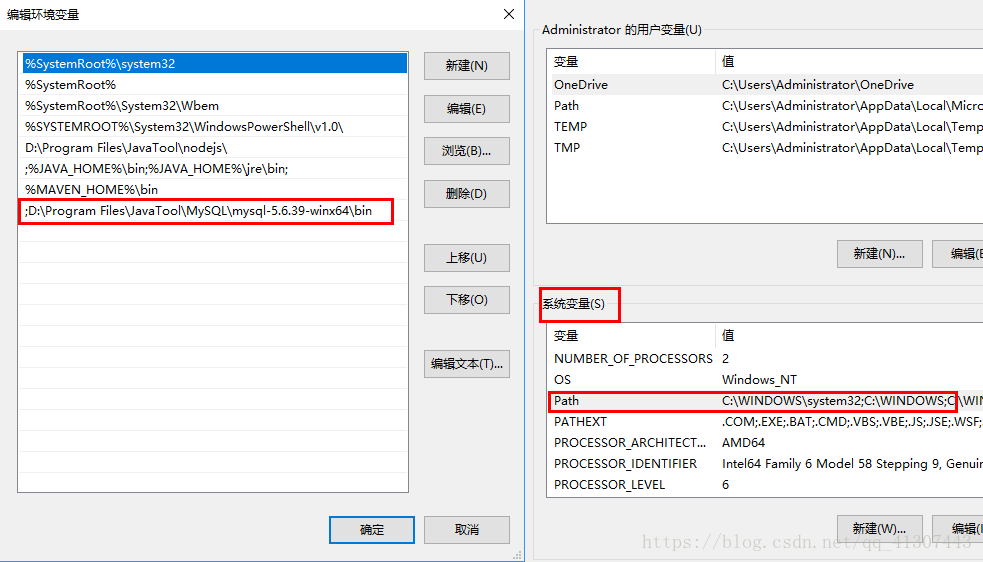
й…ҚзҪ®е®ҢзҺҜеўғеҸҳйҮҸд№ӢеҗҺпјҢиҝҳйңҖиҰҒдҝ®ж”№дёҖдёӢй…ҚзҪ®ж–Ү件пјҲеҰӮжһңжІЎжңүй…ҚзҪ®пјҢд№ӢеҗҺеҗҜеҠЁзҡ„ж—¶еҖҷе°ұдјҡеҮәзҺ°еӣҫдёӯзҡ„й”ҷиҜҜе“ҰпјҒ:й”ҷиҜҜ2 зі»з»ҹжүҫдёҚеҲ°ж–Ү件пјүпјҢmysql-5.6.1Xй»ҳи®Өзҡ„й…ҚзҪ®ж–Ү件жҳҜеңЁD:\Program Files\JavaTool\MySQL\mysql-5.6.39-winx64my-default.iniпјҢжҲ–иҖ…иҮӘе·ұе»әз«ӢдёҖдёӘmy.iniж–Ү件гҖӮ
еңЁе…¶дёӯдҝ®ж”№жҲ–ж·»еҠ й…ҚзҪ® пјҡ
basedir=D:\Program Files\JavaTool\MySQL\mysql-5.6.39-winx64пјҲmysqlжүҖеңЁзӣ®еҪ•пјү
datadir=D:\Program Files\JavaTool\MySQL\mysql-5.6.39-winx64\dataпјҲmysqlжүҖеңЁзӣ®еҪ•\dataпјү
жіЁж„Ҹпјҡmy.iniж–Ү件зҡ„зј–з Ғеҝ…йЎ»жҳҜиӢұж–Үзј–з ҒпјҲеҰӮwindowsдёӯзҡ„ANSIпјүпјҢдёҚиғҪжҳҜUTF-8жҲ–GBKзӯүгҖӮ
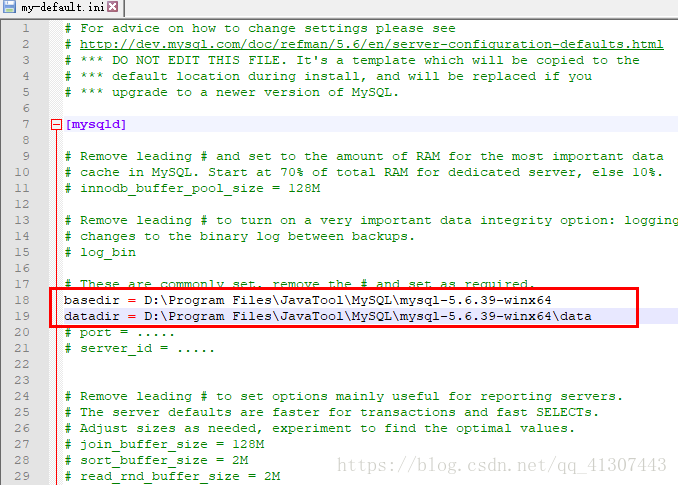
д»Ҙз®ЎзҗҶе‘ҳиә«д»ҪиҝҗиЎҢcmdпјҲдёҖе®ҡиҰҒз”Ёз®ЎзҗҶе‘ҳиә«д»ҪиҝҗиЎҢпјҢдёҚ然жқғйҷҗдёҚеӨҹпјүпјҢ
иҫ“е…Ҙе‘Ҫд»Өпјҡcd D:\Program Files\JavaTool\MySQL\mysql-5.6.39-winx64\bin иҝӣе…Ҙmysqlзҡ„binж–Ү件еӨ№(дёҚз®ЎжңүжІЎжңүй…ҚзҪ®иҝҮзҺҜеўғеҸҳйҮҸпјҢд№ҹиҰҒиҝӣе…Ҙbinж–Ү件еӨ№пјҢеҗҰеҲҷд№ӢеҗҺеҗҜеҠЁжңҚеҠЎд»Қ然дјҡжҠҘй”ҷиҜҜ2)
иҫ“е…Ҙmysqld -install(еҰӮжһңдёҚз”Ёз®ЎзҗҶе‘ҳиә«д»ҪиҝҗиЎҢпјҢе°Ҷдјҡеӣ дёәжқғйҷҗдёҚеӨҹиҖҢеҮәзҺ°й”ҷиҜҜпјҡInstall/Remove of the Service Denied!)
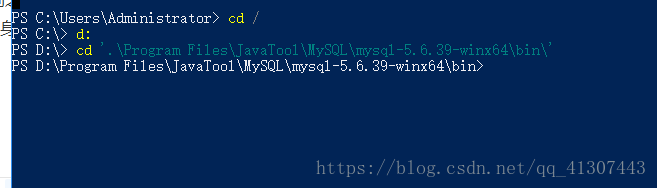
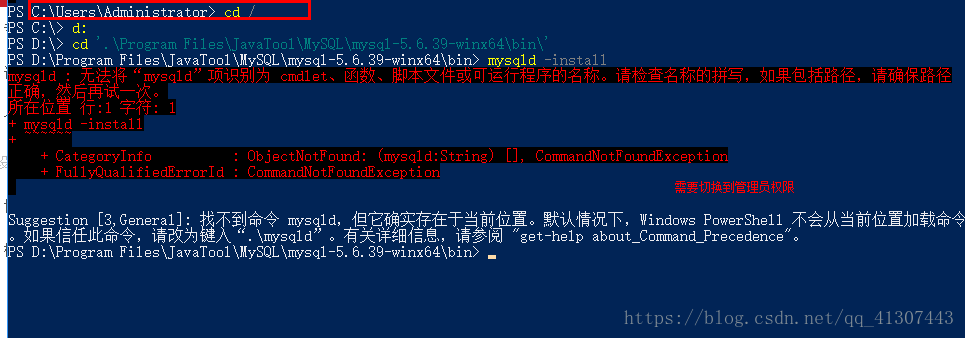
е®үиЈ…жҲҗеҠҹ
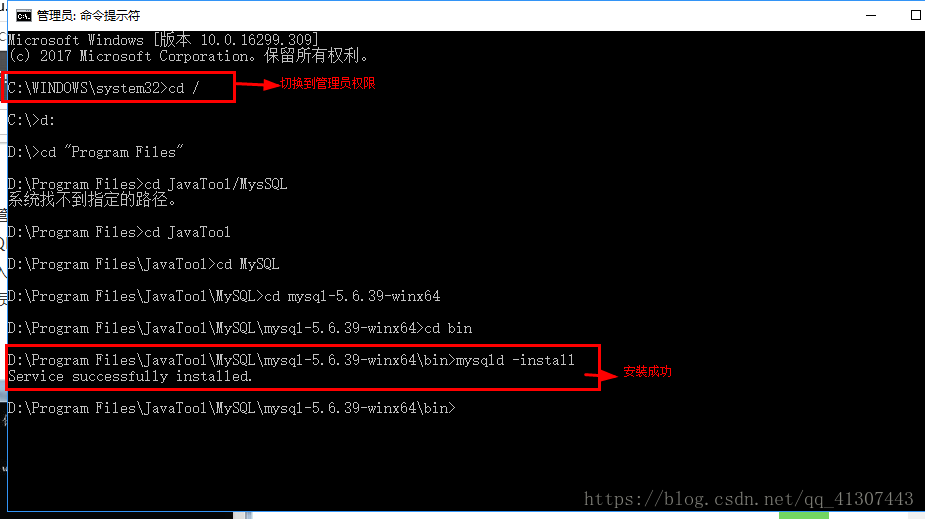
еҗҜеҠЁжңҚеҠЎдәҶпјҢиҫ“е…Ҙе‘Ҫд»Ө:net start mysqlгҖӮеҰӮеӣҫжүҖзӨәеҗҜеҠЁжҲҗеҠҹгҖӮ

жңҚеҠЎеҗҜеҠЁжҲҗеҠҹд№ӢеҗҺпјҢиҫ“е…Ҙе‘Ҫд»Өпјҡmysql -u root -pпјҲ第дёҖж¬Ўзҷ»еҪ•жІЎжңүеҜҶз ҒпјҢзӣҙжҺҘжҢүеӣһиҪҰиҝҮпјүпјҒ

зӣҙжҺҘеӣһиҪҰпјҢеҰӮеӣҫжүҖзӨәпјҢзҷ»еҪ•жҲҗеҠҹгҖӮ

й”ҷиҜҜжҖ»з»“пјҡ
иӢҘеҗҜеҠЁжңҚеҠЎж—¶пјҢеҮәзҺ°й”ҷиҜҜпјҢиҜ·зңӢжіЁж„Ҹпјҡ
иҝҷдёӘж—¶еҖҷз»ҸеёёдјҡеҮәзҺ°й”ҷиҜҜ2е’Ңй”ҷиҜҜ1067гҖӮ
еҰӮжһңеҮәзҺ°вҖңй”ҷиҜҜ2 зі»з»ҹжүҫдёҚеҲ°ж–Ү件вҖқпјҢжЈҖжҹҘдёҖдёӢжҳҜеҗҰдҝ®ж”№иҝҮй…ҚзҪ®ж–Ү件жҲ–иҖ…жҳҜеҗҰиҝӣе…ҘеңЁbinзӣ®еҪ•дёӢж“ҚдҪңпјҢеҰӮжһңй…ҚзҪ®ж–Ү件дҝ®ж”№жӯЈзЎ®е№¶дё”иҝӣе…ҘдәҶbinж–Ү件еӨ№пјҢйңҖиҰҒе…ҲеҲ йҷӨmysqlпјҲиҫ“е…Ҙ mysqld -removeпјүеҶҚйҮҚж–°е®үиЈ…пјҲиҫ“е…Ҙ mysqld -installпјүпјӣеҰӮжһңеҮәзҺ°й”ҷиҜҜ1067пјҢйӮЈе°ұжҳҜй…ҚзҪ®ж–Ү件дҝ®ж”№й”ҷиҜҜпјҢзЎ®и®ӨдёҖдёӢй…ҚзҪ®ж–Ү件жҳҜеҗҰжӯЈзЎ®гҖӮ
ж„ҹи°ўеҗ„дҪҚзҡ„йҳ…иҜ»пјҒе…ідәҺвҖңMySQLдёӢиҪҪе®үиЈ…зҡ„зӨәдҫӢеҲҶжһҗвҖқиҝҷзҜҮж–Үз« е°ұеҲҶдә«еҲ°иҝҷйҮҢдәҶпјҢеёҢжңӣд»ҘдёҠеҶ…е®№еҸҜд»ҘеҜ№еӨ§е®¶жңүдёҖе®ҡзҡ„её®еҠ©пјҢи®©еӨ§е®¶еҸҜд»ҘеӯҰеҲ°жӣҙеӨҡзҹҘиҜҶпјҢеҰӮжһңи§үеҫ—ж–Үз« дёҚй”ҷпјҢеҸҜд»ҘжҠҠе®ғеҲҶдә«еҮәеҺ»и®©жӣҙеӨҡзҡ„дәәзңӢеҲ°еҗ§пјҒ
е…ҚиҙЈеЈ°жҳҺпјҡжң¬з«ҷеҸ‘еёғзҡ„еҶ…е®№пјҲеӣҫзүҮгҖҒи§Ҷйў‘е’Ңж–Үеӯ—пјүд»ҘеҺҹеҲӣгҖҒиҪ¬иҪҪе’ҢеҲҶдә«дёәдё»пјҢж–Үз« и§ӮзӮ№дёҚд»ЈиЎЁжң¬зҪ‘з«ҷз«ӢеңәпјҢеҰӮжһңж¶үеҸҠдҫөжқғиҜ·иҒ”зі»з«ҷй•ҝйӮ®з®ұпјҡis@yisu.comиҝӣиЎҢдёҫжҠҘпјҢ并жҸҗдҫӣзӣёе…іиҜҒжҚ®пјҢдёҖз»ҸжҹҘе®һпјҢе°Ҷз«ӢеҲ»еҲ йҷӨж¶үе«ҢдҫөжқғеҶ…е®№гҖӮ
жӮЁеҘҪпјҢзҷ»еҪ•еҗҺжүҚиғҪдёӢи®ўеҚ•е“ҰпјҒ